Status.Yota.Ru i 10.0.0.1 - Wejście do ustawień modemu YOTA i konta osobistego
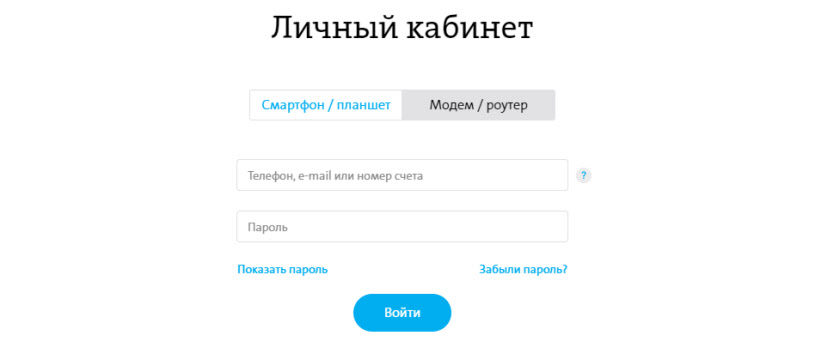
- 1979
- 230
- Jozue Noga
Status.Yota.Ru i 10.0.0.1 - Wejście do ustawień modemu YOTA i konta osobistego
W tych instrukcjach szczegółowo powiem i pokażę z przykładem, jak wprowadzić ustawienia modemu Wi-Fi Yota. Aby uzyskać dostęp do Internetu za pomocą technologii 4G LTE, YOTA oferuje swoim klientom wiele różnych urządzeń. Wśród tego sprzętu znajduje się modem USB z Wi-Fi i mobilny router Wi-Fi Yota (Yota Many). Pierwsze urządzenie może być używane przez modem USB i mobilny router do podłączania do 8 urządzeń z Internetem za pośrednictwem sieci bezprzewodowej. Drugi router daje Internet tylko przez Wi-Fi.
Aby uzyskać dostęp do ustawień tych routerów, możesz użyć adresu statusu.Yota.Ru lub adres IP: 10.0.0.1. Przekraczając ten adres w przeglądarce, z urządzenia podłączonego do modemu, wpadniesz w ustawienia routera Yota. Gdzie możesz zmienić hasło na Wi-Fi, nazwę sieci, ustawić rodzaj zabezpieczeń, zobacz poziom sygnału i inne przydatne informacje.
Zauważyłem, że wielu w stanie.Yota.Ru staraj się nie otwierać ustawień modemu, ale konto osobiste Yota, a nawet chcę tam uzupełnić konto internetowe. Ale to nie w porządku. Pod tym adresem, od 10.0.0.1 Konto osobiste nie zadziała. Te adresy są używane wyłącznie w celu uzyskania dostępu do samego panelu sterowania lub routera.
Konto osobiste i strona z ustawieniami modemu - różne rzeczy.
Przyjrzyjmy się bliżej obu przypadkom.
Jak przejść do konta osobistego Yota?
Musisz przejść do konta osobistego dostawcy na stronie internetowej https: // www.Yota.ru. Gdzie wskazując e-mail, numer telefonu, numer konta, a także hasło, uzyskasz dostęp do konta osobistego. Gdzie możesz sprawdzić konto, uzupełnić konto, patrz statystyki, urządzenia, taryfa, prędkość itp. D.
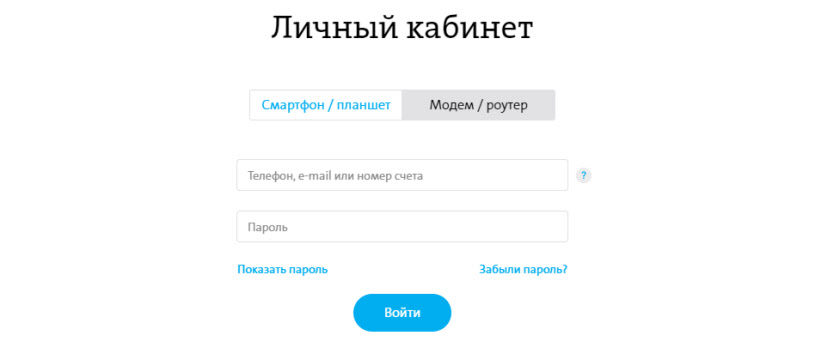
Coś takiego wygląda jak osobista konto subskrybenta Yota:

Myślę, że to wymyślili.
10.0.0.1 i status.Yota.RU: Dostęp do ustawień urządzenia (router)
Aby uzyskać dostęp do ustawień routera mobilnego lub modemu, musisz być z nim podłączony. Albo modem Wi-Fi musi być podłączony do komputerowego portu USB, albo musisz być podłączony do jego sieci Wi-Fi z nazwą fabryczną „Yota”.
Na komputerze (lub na smartfonie, tablecie) otwórz przeglądarkę i wprowadź adres na pasku adresu Status.Yota.ru. Przejdź to, naciskając Enter.
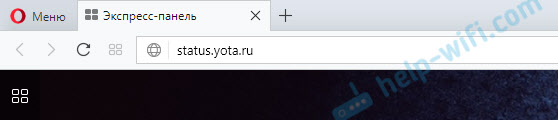
Jeśli nie możesz odejść, istnieje błąd, że wioska nie jest dostępna itp. D., Następnie wypróbuj adres 10.0.0.1.
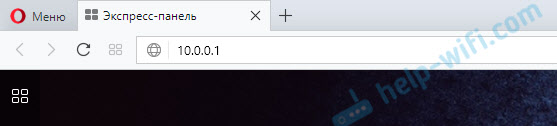
Panel sterowania z informacjami o modemie, prędkości, statusu połączenia powinien otworzyć:
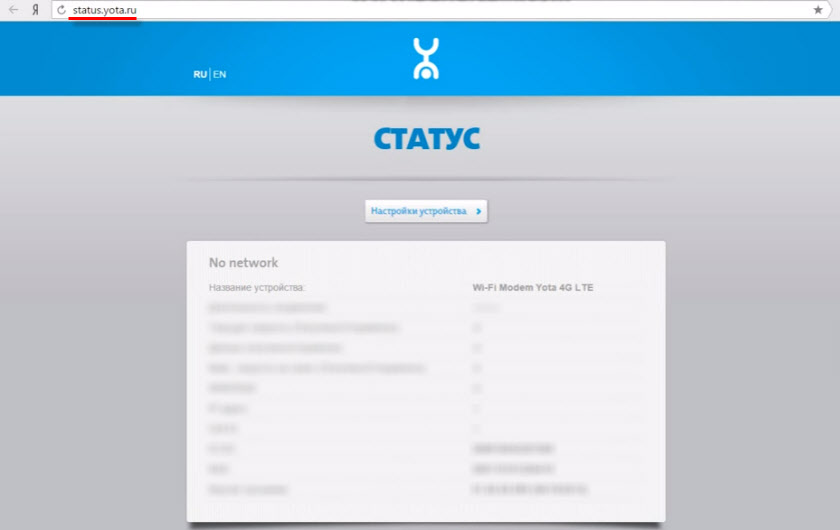
Możesz kliknąć przycisk „Ustawienia urządzenia” i zmienić parametry sieci Wi-Fi:
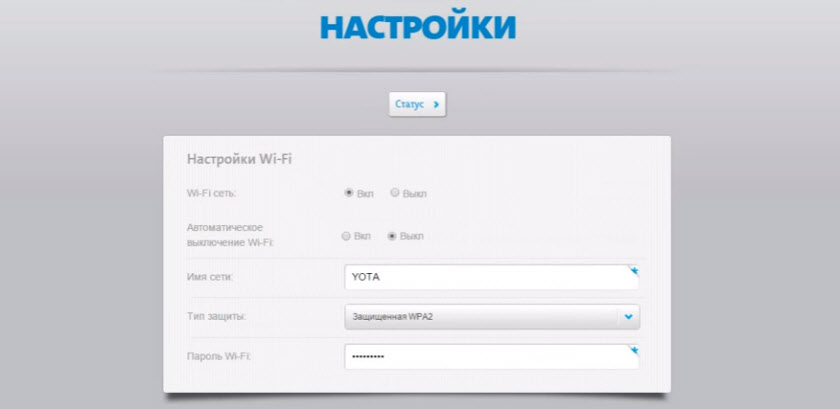
Na status http: //.Yota.Ru/Advanced Możesz otworzyć dodatkowe ustawienia.
Dlaczego to nie trafia do statusu.Yota.ru?
Niestety, czasami podczas próby przejścia do modemu interfejs internetowy, mogą pojawić się różne problemy. Najczęściej strona statusu po prostu się nie otwiera.Yota.ru lub 10.0.0.1. Może wystąpić błąd, że „strona nie jest dostępna” lub „nie dostępu do witryny”.
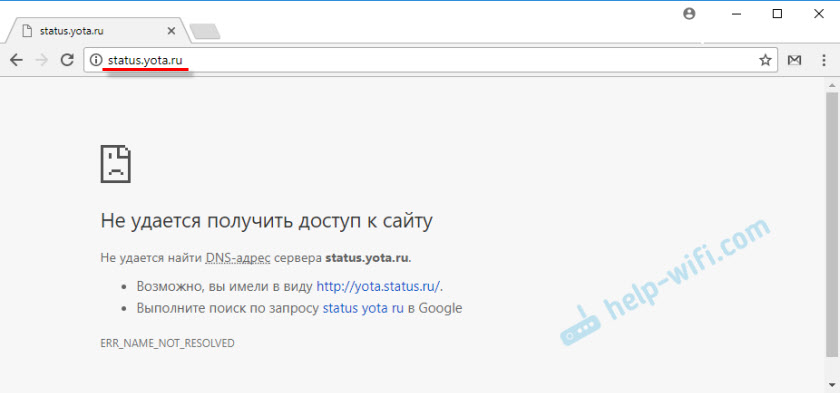
Kilka wskazówek, które możesz spróbować rozwiązać ten problem:
- Odłącz modem Wi-Fi od komputera i połącz. Jeśli to nie jest modem USB, ale Yota wielu, po prostu wyłącz i wyłącz moc.
- Jeśli próbujesz przejść do ustawień modemu, które są podłączone przez USB, możesz spróbować połączyć się z jego siecią bezprzewodową i przejść do panelu sterowania przez Wi-Fi.
- Spróbuj wprowadzić status.Yota.ru od innej przeglądarki lub urządzeń. Możesz nawet z telefonu lub tabletu. Po prostu podłącz go do sieci Wi-Fi routera mobilnego z IoT.
- Jeśli modem nadal nie jest dostępny (w tym o 10.0.0.1), następnie musisz sprawdzić ustawienia sieciowe na komputerze (jeśli próbujesz przejść z komputera). Nie jest to trudne.
Sprawdź parametry sieciowe
Przejdź do „Połączenia sieciowe”.

Następnie musisz otworzyć właściwości połączenia, przez które jesteś podłączony do modemu YOTA. Jeśli jesteś podłączony przez Wi-Fi, jest to adapter „sieci bezprzewodowej” (w systemie Windows 10) lub „bezprzewodowe połączenie sieciowe” (w systemie Windows 7). Jeśli modem jest podłączony przez USB, najprawdopodobniej będzie to adapter „Połączenie w sieci lokalnej 2” lub „Ethernet 2” (liczba może być inna).
Po prostu naciśnij prawy przycisk myszy i wybierz „Właściwości”. Na przykład jestem podłączony do mobilnego routera (aka modemu) przez Wi-Fi:
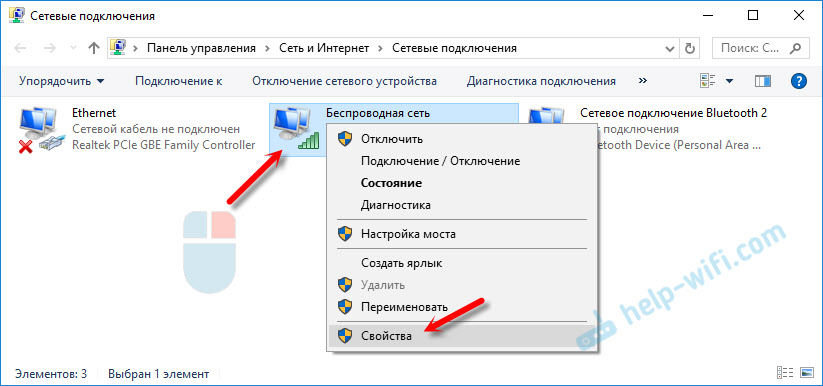
Następnie ustaw automatyczny odbiór IP i DNS dla protokołu IPv4.

Jeśli to nie pomogło lub było automatyczne otrzymanie adresów, możesz spróbować zarejestrować adresy statyczne:
Adres IP: 10.0.0.2
Podsieć maski: 255.255.255.0
Podstawowa brama: 10.0.0.1
DNS można określić 8.8.8.8.

Po tych ustawieniach strona pod adresem IP 10.0.0.Zdecydowanie powinienem otworzyć.
Jeśli nic nie pomogło, jest całkiem możliwe, że jest to jakieś oprogramowanie lub rozpad sprzętowy modemu.
Mam nadzieję, że udało ci się przejść do ustawień routera mobilnego od dostawcy IoT i zmienić niezbędne parametry. Jeśli masz jakieś pytania w tym artykule, możesz bezpiecznie zapytać je w komentarzach poniżej.
- « Nie ma dostępu do Internetu na iPhonie na Wi-Fi z Home Network. Działa z innymi sieciami
- Internet z światłowodem i haczykiem. Co to jest i jak się połączyć? »

